Plot Struktur: Elementstruktur plotten
Mit dem Kommando können die Elemente der gesamten oder von Teilen der aktiven Elementstruktur (Makro- bzw. FE-Struktur) in einem oder verschiedenen AutoCAD-Layern bzw. Displaylisten grafisch dargestellt werden. Bei der Darstellung der Elemente wird zwischen Kantenplot, Vielflächennetz, Bruchkantenplot, einfachem Flächenplot und Flächenplot mit Schattierung unterschieden. Gekrümmte Elementkanten und Flächen werden durch Berechnung von zusätzlichen Zwischenknoten geglättet. Bei Übertragung nach AutoCAD kann diese Glättung wahlweise ausgeschaltet werden. Sie sollte ausgeschaltet werden, wenn die Elemente, z. B. nach Modifikation in AutoCAD, wieder nach MAKROS zurück übertragen werden sollen.
Beim Kantenplot werden alle Kanten der Elemente gezeichnet. Bei Flächenelementen ergibt dieses für jedes Element einen geschlossenen Polygonzug. Werden Volumenelemente nach AutoCAD übertragen, so werden beim Typ 8x 9 Kanten in einem Polygonzug und drei senkrechte Kanten als zusätzliche Polygonzüge gezeichnet. Die so dargestellten Elemente können mit dem Kommando LeseAutoCAD wieder eingelesen werden.
Beim Vielflächennetz (nur bei Übertragung nach AutoCAD verfügbar), werden alle ausgewählten Elemente zu einem AutoCAD-Vielflächennetz zusammengefasst, wobei jedoch nur Elemente vom Typ 30 oder 40 berücksichtigt werden. Der Plot als Vielflächennetz hat den Vorteil, dass bei der Verschiebung von Elementeckknoten in AutoCAD sofort alle an die Knoten angrenzenden Elemente korrigiert werden. Dieses ist nicht der Fall, wenn jedes Element als ein isolierter Polygonzug geplottet wird. Vielflächennetze können wieder gelesen werden. Bei großen Strukturen sollte durch geeignete Elementauswahl und mehrfachen Plot die Gesamtstruktur in mehrere Vielflächennetze zerlegt werden.
Beim Bruchkantenplot werden vom Programm alle Kanten ermittelt, bei denen der Winkel zwischen den Normalenvektoren der an die Kanten angrenzenden Flächen größer als der eingetragene Winkel ist. Nur diese Kanten, sowie Kanten an die nur eine Fläche anschließt, werden geplottet. Hiermit können sehr einfach Löcher in der Struktur aufgedeckt werden. Bei einer Volumenstruktur werden nur die äußeren Elementoberflächen einbezogen. Der Winkel zwischen den Normalenvektoren ist in Grad anzugeben.
Beim Flächenplot werden Flächenelemente in AutoCAD als ein Polygonnetz gezeichnet. Bei Volumenelementen werden die Oberflächen der Elemente als Polygonnetze geplottet, wobei innere Oberflächen der Gesamtstruktur nicht gezeichnet werden. Der Flächenplot ermöglicht die Schattierung der Struktur mit dem Renderer von AutoCAD. Die Flächendarstellung kann nicht wieder mit dem Kommando LeseAutoCAD gelesen werden. Bei grafischer Ausgabe im OpenGL-Fenster werden verdeckte Kanten und Flächen automatisch ausgeblendet, gekrümmte Flächen werden mit Dreiecksflächen approximiert. Hierbei kann die Struktur auch unter Berücksichtigung einer Lichtquelle schattiert werden.
Mit der Schaltfläche “Plot” wird die grafische Ausgabe durchgeführt. Mit „Lösche“ kann zuvor der Bildschirm gelöscht werden, hierbei werden alle OpenGL-Displaylisten gelöscht. Wird die Schaltfläche „Kopie“ angeklickt, so wird in einem zweiten Grafikfenster eine Kopie der aktuellen Grafik erzeugt, so dass anschließend verschiedene andere Ansichten neben dieser Ansicht betrachtet werden können.
In dem dargestellten Dialogfenster können folgende Parameter für die grafische Darstellung eingestellt werden.
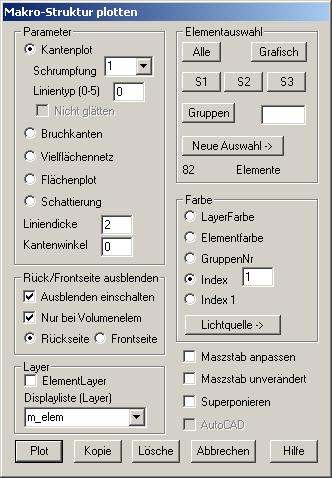
Parameter:
Kantenplot: Es werden alle Kanten eines Elementes als ein Polygonzug geplottet. Wird die Option „Nicht glätten” eingeschaltet, so werden bei Plot in AutoCAD gekrümmte Kanten nicht mit zusätzlichen Zwischenknoten approximiert.
Schrumpfungsfaktor: Bei Angabe eines Schrumpfungsfaktors < 1.0 werden die Elemente mit dem angegebenen Faktor verkleinert dargestellt, wobei um den Elementmittelpunkt geschrumpft wird.
Linientyp: Bei Kantenplot kann für die Linien ein Strichmuster (0-5) eingestellt werden, z. B. um bei Ausgabe auf Drucker verschiedene Strukturteile optisch zu unterscheiden.
Bruchkanten: Es werden nur die Randkanten und Bruchkanten der Struktur geplottet. Der Winkel zwischen den Normalenvektoren ist in Grad anzugeben.
Vielflächennetz: Die Elementauswahl wird als ein Vielflächennetz geplottet (nur Elementtypen 30 und 40).
Flächenplot: Die Oberflächen der Makroelemente werden durch Dreiecke approximiert geplottet und können farbig ausgefüllt werden.
Schattierung: Es werden eine oder mehrere Lichtquellen (vgl. Lichtquelle) eingeschaltet, so dass eine schattierte Grafik erzeugt wird. Hierbei ist die Orientierung der Elemente (z.B. negatives Spatprodukt bei Volumenelementen) von Bedeutung, da der Winkel zwischen dem Normalenvektor der Elemente und dem Vektor zur Lichtquelle für die Helligkeitsabstufung benutzt wird.
Liniendicke: In dem Eingabefeld kann die Strichdicke in Pixeln angegeben werden.
Kantenwinkel: Wird in dem Eingabefeld ein Kantenwinkel > 0 eingetragen, so werden bei Flächenplot und Schattierung nur die Bruchkanten und Randkanten geplottet. Bei der Option „Bruchkanten“ muss hier ein Kantenwinkel für die Ermittlung der Bruchkanten angegeben werden.
Rück/Frontseite ausblenden
Ausblenden einschalten: Ist die Option eingeschaltet, so werden beim Plot von Flächen die Normalenvektoren der Flächen geprüft und nur Frontseiten oder Rückseiten geplottet, d.h. es ist auf einheitliche Orientierung der Elemente zu achten; hiermit kann also auch die Orientierung der Elemente geprüft werden.
Nur bei Volumenelementen: Ist diese Option zusätzlich eingeschaltet, so werden beim Ausblenden von Flächen nur die Flächen berücksichtigt, welche zu Volumenelementen gehören.
Rückseite / Frontseite: Es ist auszuwählen, ob die Rück- oder die Frontflächen ausgebländet werden sollen. Rückseiten sind Flächen mit vom Betrachter wegweisendem Normalenvektor.
Elementauswahl:
Nur die in der Elementauswahl enthaltenen Elemente werden geplottet.
Layer:
Elementlayer: Ist diese Option markiert, so werden die Elemente in verschiedenen Layern bzw. Displaylisten gezeichnet, wobei die den Layernummern zugeordneten Layernamen verwendet werden. Eine Layernummer muss den Elementen zuvor mit dem Kommando Gruppe zugeordnet werden. Ist die Option ausgeschaltet, so wird der in dem Eingabefeld angegebene Name für den Layer bzw. die Displayliste verwendet
Die Verwendung der Layernamen ist von Bedeutung, wenn die Struktur nach AutoCAD übertragen wird, aber auch bei OpenGL können bei Verwendung mehrerer Layer Strukturteile sehr einfach ein- und ausgeblendet werden.
Farbe:
Layerfarbe: Die Elemente werden in der für den Layer eingestellten Farbe geplottet
Elementfarbe: Jedes Element wird mit der dem Element zugeordneten Farbe geplottet.
GruppenNr: Die Gruppennummer des Elements wird als Farbindex verwendet.
Index: Alle ausgewählten Elemente werden mit dem angegebenen Farbindex geplottet. Der Index 1 ist der normale Index der Fordergrundfarbe. Mit dem Kommando „Farbdefinition“ können den Indizes Farben zugeordnet werden.
Lichtquelle: Wird die Schaltfläche angeklickt, so erscheint ein Dialogfenster, in dem Parameter für die Schattierung des Modells eingestellt werden können.
Maßstab anpassen
Wird die Option eingeschaltet, so werden beim nächsten Plot der Maßstab und der Bildmittelpunkt neu ermittelt und der Größe des Grafikfensters angepasst, dieses erfolgt sonst nur bei Änderung der Elementauswahl.
Ansicht unverändert
Wird eine neue
Elementauswahl geplottet, so werden bei Darstellung im OpenGL-Fenster der
Zielpunkt und der Maßstab neu berechnet. Wird diese Option eingeschaltet, so
bleibt die Ansicht unverändert. Damit können Strukturteile in verschiedenen
Layern mit gleichem Maßstab überlagert werden.
Superponieren
Vor Ausgabe der Grafik werden alle OpenGL-Displaylisten bzw. die verwendeten AutoCAD-Layer gelöscht. Dieses unterbleibt, wenn diese Option markiert wird. Bei OpenGL muss jedoch eine andere Displayliste eingestellt werden. Eine vorhandene Displayliste kann nicht erweitert werden. Beim Einschalten der Option wird automatisch ein neuer Name für den Layer bzw. die Displayliste eingetragen, soll ein anderer Name verwendet werden, so ist dieser anschließend anzugeben. Nach erfolgtem Plot wird die Option automatisch ausgeschaltet und muss ggf. beim nächsten Plot wieder eingeschaltet werden.
AutoCAD
Ist diese Option aktiviert, so wird die Elementstruktur nach AutoCAD übertragen. Andernfalls erfolgt die grafische Darstellung im OpenGL-Fenster. Die Option ist nur verfügbar, wenn MAKROS von AutoCAD gestartet wurde.